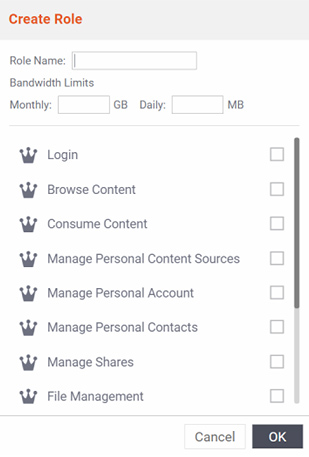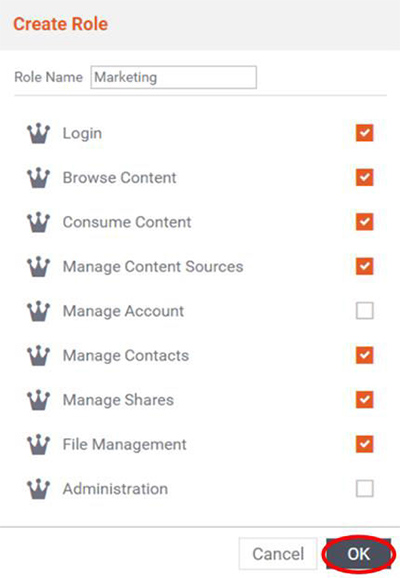...
| Sv translation | ||
|---|---|---|
| ||
ロールは一連の権限です。 次のロールと関連する権限セットがすでに作成されています。 これらをそのまま使用したり、または変更、削除、新しいロールを作成したりできます。ロールは一連の権限です。次のロールと関連する権限セットは、既に作成されています。これらをそのまま使用したり、変更したり、削除したり、新しいロールを作成したりできます。 デフォルトのアクセス:
1.新しいロールと関連する権限セットを作成するには、[新しい部門の作成] ダイアログボックスのロールリストの下部にあるダイアログボックスのロールのリストの下部にある [新しいロールの作成] を選択します。 新しいロールを作成します 2.[ロール名] フィールドで、ロールに名前を付けます。 3.この新しいロールに付与する権限を選択します。 4.オプションの上にマウスを置くと、オプションが付与する権限の詳細な説明が表示されます。または、「権限について」を参照してください。 アカウントを削除することなくユーザーを一時的に停止したい場合を除いて、アカウントを削除せずにユーザーを一時的に停止する場合を除いて、ログイン 権限は常にオンにする必要があります。権限は常に確認する必要があります。ログイン 権限をチェックしないと、他の権限が付与されていたとしても、ユーザーは権限を確認しないと、他の権限が付与されていようと、ユーザーは FileFlex 内の何にもアクセスできなくなります。内のすべてにアクセスできなくなります。 編集が完了したら5.編集が終了したら、[OK] をクリックして、部門の作成に戻ります。をクリックして部門の作成に戻ります。 ロールに権限を割り当てる |